当前位置:首页 > 帮助中心 > ROG玩家国度如何重装电脑系统?ROG玩家国度u盘装系统的教程
ROG玩家国度如何重装电脑系统?ROG玩家国度u盘装系统的教程
ROG玩家国度如何重装电脑系统?在使用电脑的过程中,有时我们可能需要重装系统来解决一些问题或者提升电脑性能。ROG玩家国度作为一款专为游戏玩家设计的电脑品牌,其重装系统的方法也有一些特殊之处。我们需要准备以下材料和工具:一台ROG玩家国度电脑、一个U盘、一个可用的电脑、一个Windows系统安装盘或者ISO镜像文件。下面将为大家介绍ROG玩家国度u盘装系统的教程。

ROG玩家国度如何重装电脑系统?
一、制作大白菜u盘启动盘
1、打开电脑接入u盘,搜索并下载正版大白菜U盘启动盘制作工具。
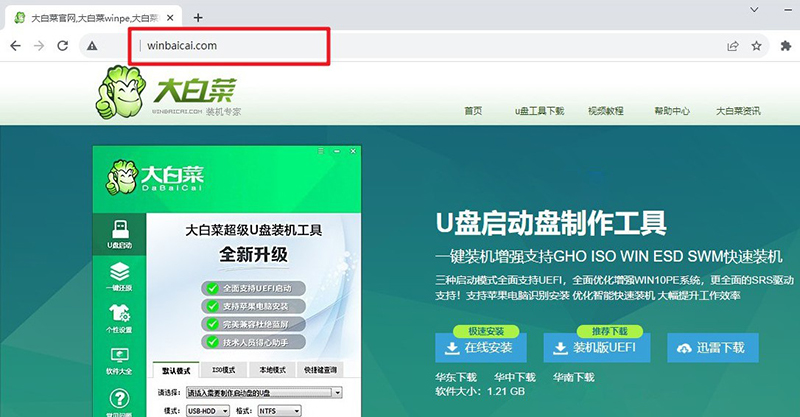
2、打开大白菜U盘启动盘制作工具后,如图设置,点击制作U盘启动盘就可以了。
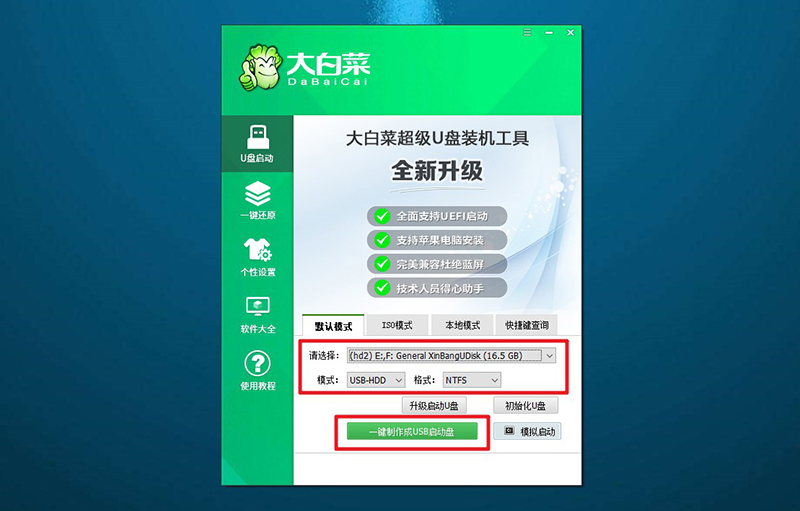
3、注意:制作大白菜u盘启动盘,会先格式化清理u盘原数据,有需要请提前备份。
二、设置大白菜u盘启动
1、这里是常见电脑品牌对应的u盘启动快捷键表格,先查询,再进行后续操作。
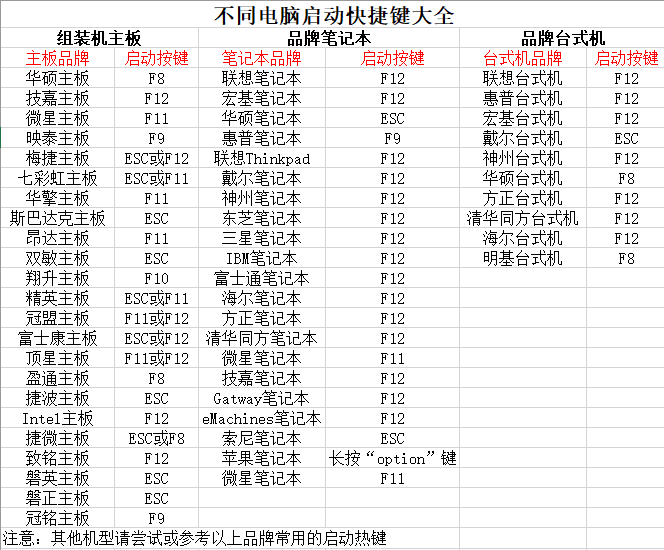
2、将大白菜u盘接入电脑,即可通过u盘启动快捷键,设置电脑从u盘启动,进入主菜单。
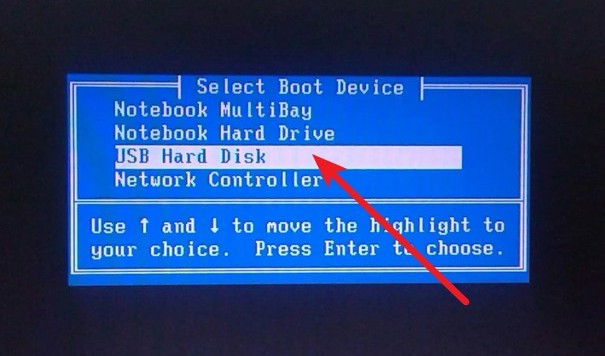
3、在大白菜主菜单界面,我们只需要选中【1】并按下回车即可。
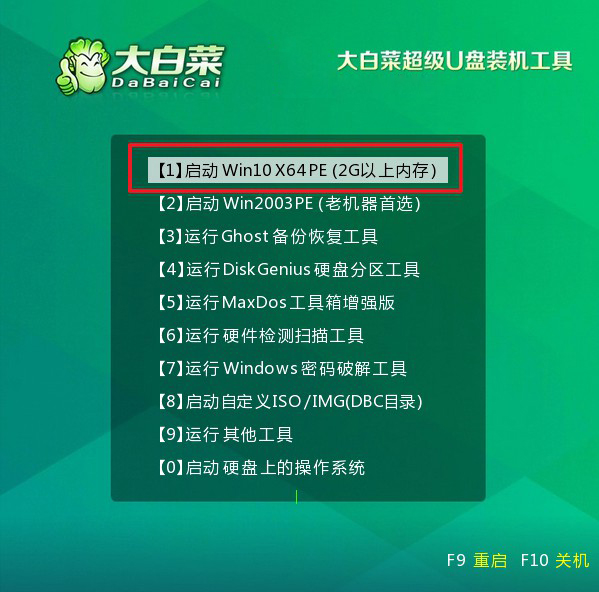
三、使用大白菜u盘装系统
1、在大白菜winpe桌面中,打开装机软件,如图所示设置,确认选项正确无误后,点击“执行”。
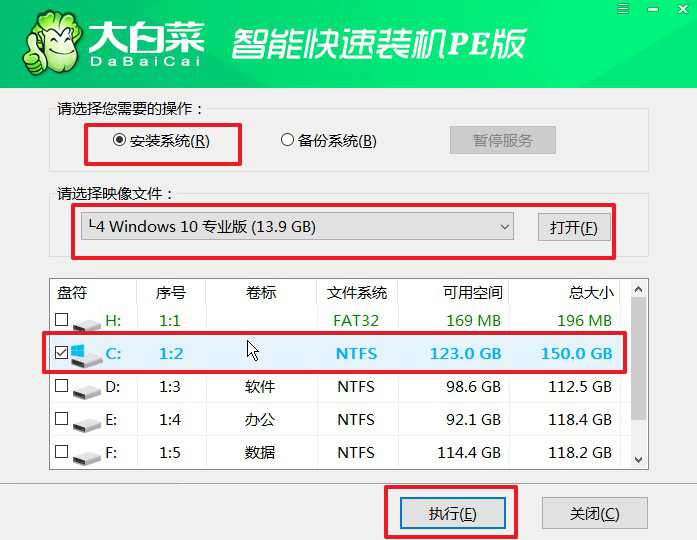
2、稍后,在还原界面中,涉及部分系统设置,只需默认勾选,点击“是”即可。
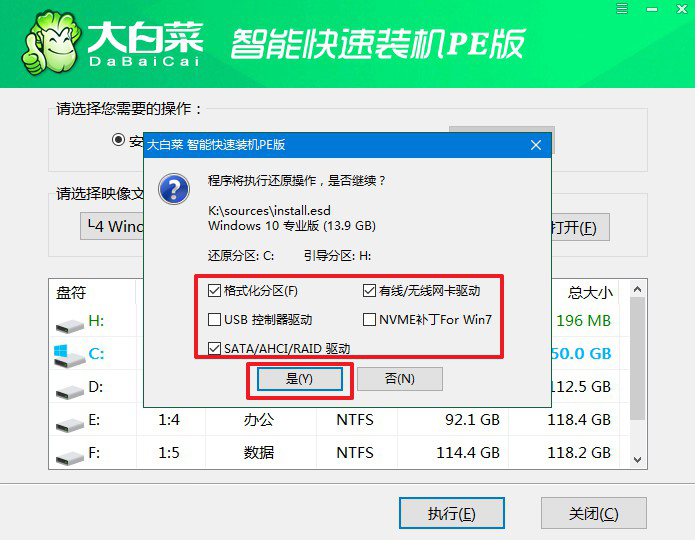
3、弹出大白菜系统安装进度界面后,核实相关信息,选择“完成后重启”。
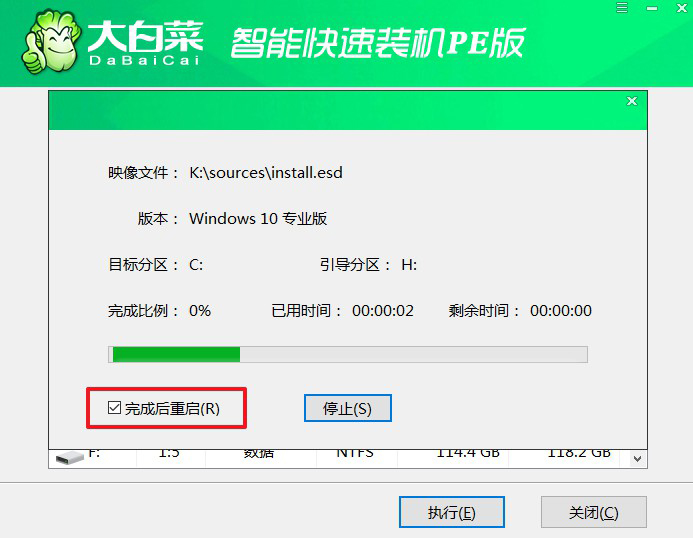
4、根据实际安装需要,电脑还会多次重启,期间不用操作,等待Windows系统安装完成即可。
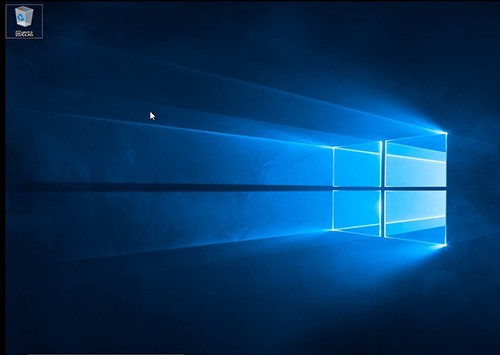
以上就是ROG玩家国度u盘装系统的教程了。总结起来,ROG玩家国度u盘装系统的教程,需要准备好所需的材料和工具,按照步骤进行操作,并注意一些注意事项。比如说确保备份好重要的数据,因为在重装系统的过程中,电脑上的数据将会被清空。通过这样的操作,我们可以轻松地重装ROG玩家国度电脑系统,为我们的游戏体验提供更好的支持。

